建立應用程式層級連線和資料來源
單一應用程式的 Essbase 作業如果需要存取立方體之外的來源資料,您可以針對該應用程式實作預存連線和資料來源。
從 Essbase 建立外部來源資料連線之前,必須先向系統管理員取得連線詳細資訊,例如主機名稱、使用者名稱、密碼以及任何其他服務證明資料。
-
在應用程式頁面中,按一下應用程式名稱。例如,按一下 ASOSamp。
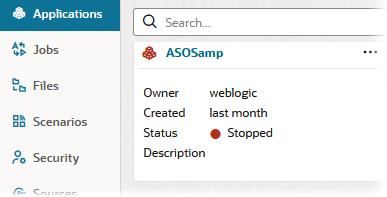
-
依序按一下來源和建立連線。
-
選取您需要連線的來源類型。Essbase 隨附的來源與版本列在認證表的資料庫一節中 (請參閱平台 SQL 表格)。如果您偏好使用自己即將上傳的 JDBC 驅動程式,請參考建立一般 JDBC 驅動程式的連線與資料來源以取得詳細資訊。
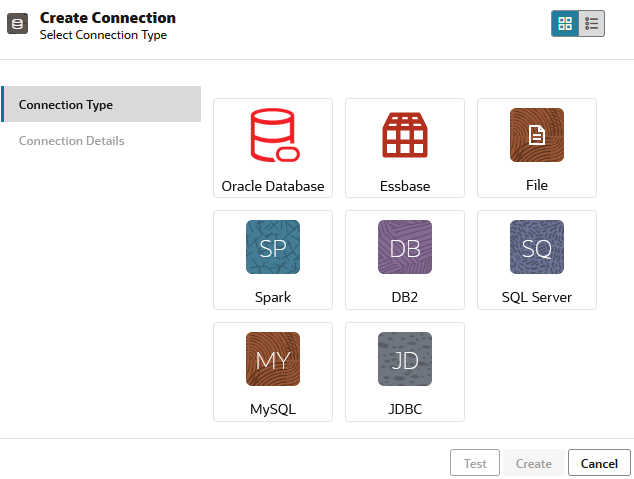
-
完成連線詳細資訊並儲存連線。輸入詳細資訊會因來源類型而異。
-
若要建立一或多個使用該連線的資料來源,請依序按一下資料來源和建立資料來源。

您在以上步驟中提供的資訊,會因您使用之來源類型的不同而有所不同。如需瞭解某些來源特定的工作流程,請參閱以下主題:
-
在應用程式頁面上,按一下應用程式名稱右邊的「動作」功能表,然後按一下檢查。
-
按一下來源頁籤。
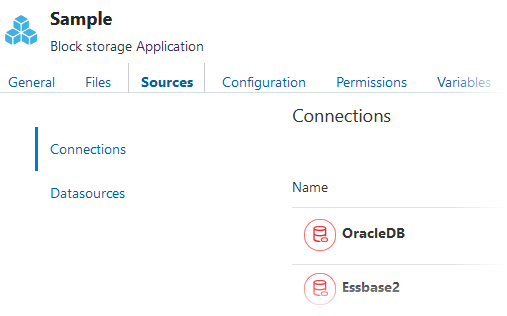
-
按一下建立連線,然後選取您要連線的來源。Essbase 隨附的支援來源與版本列在認證表的資料庫一節中 (請參閱平台 SQL 表格)。如果您偏好使用自己即將上傳的 JDBC 驅動程式,請參考建立一般 JDBC 驅動程式的連線與資料來源以取得詳細資訊。
-
完成連線詳細資訊並儲存連線。同樣地,建立一或多個使用該連線的資料來源。輸入詳細資訊會因來源類型而異。